Блоки управления мотором и индикатором смартхаба
Все блоки палитры имеют визуальную подсказку – на них нарисован мотор или смартхаб – поэтому сразу понятно каким элементом мы будем управлять, добавив этот блок в программу.
Первый блок с символом, похожим на спидометр, задает мощность (скорость вращения) двигателя. На практике чаще всего используют оба понятия, как взаимозаменяемые. Дети любят мыслить большими категориями и задают значения мощности в десятки тысяч, но это не имеет смысла, поскольку программное ограничение установлено на отметке «10», и все значения превышающие эту отметку воспринимаются именно как «10».
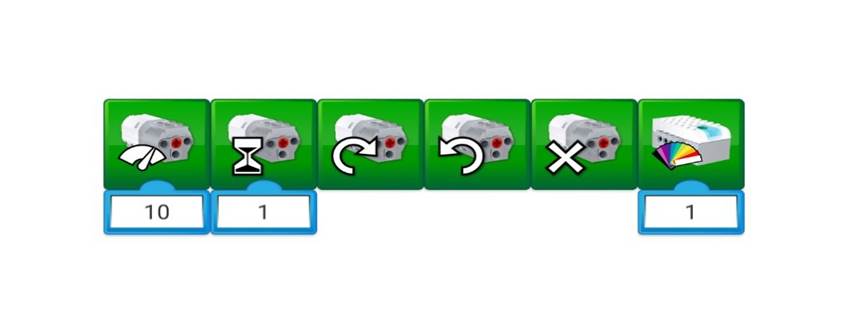 Блок с песочными часами задает время работы мотора. Единица измерения времени – секунда.
Блок с песочными часами задает время работы мотора. Единица измерения времени – секунда.
Следующие два блока отвечают за задание направления вращения оси, подключенной к мотору – по часовой стрелке или против.
Блок с крестиком отвечает за остановку мотора. К слову, остановить мотором можно еще несколькими способами: установив в нужном месте алгоритма блок мощности с уставкой «0» или остановить программу целиком.
И последний блок в палитре отвечает за изменение цвета свечения индикатора смартхаба. Причём эту функцию можно использовать как в мультимедийных целях (реализация светофора), так и для отладки алгоритма и установки в «контрольных точках» программы.
Блоки работы с экраном, звуками и математикой
Красная палитра, в первую очередь, включает в себя блоки управления экраном: 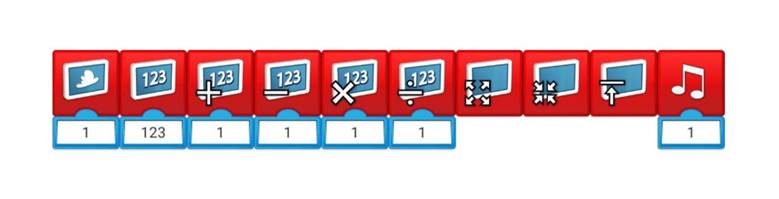
Блок экрана с облаком позволяет задать фон экрану из встроенной библиотеки изображений, которая содержит 28 доступных картинок различных категорий: природа (горы, океан).
Блок экрана с цифрами «123» позволяет работать с текстовыми и числовыми данными. При добавлении блока расширения «abc» мы переходим в режим вывода текстовых сообщений – на экране отобразится информация для пользователя, введённая в блок расширения. В случае добавления блока расширения «123» (цифры на белом фоне) активируется режим работы с числами. При этом введённое значение не только отображается на экране, но еще и запоминается в памяти экрана. Последнее записанное значение хранится в блоке расширений «123» (полностью синий блок). Таким образом, получается аналог переменной из классического программирования.
Блок математики выполняет привычную для него роль – складывает, вычитает, умножает и делит. Отлично подходит для реализации таймеров и счетчиков, инверсии сигналов от датчиков.
Последний блок отвечает за размер экрана – его можно развернуть на всю рабочую зону программы, уменьшить, либо свернуть.
Блок с изображенной нотой – блок звуковых эффектов. Настоящая боль любого преподавателя робототехники, поскольку дети, узнав про этот блок, стараются установить его в каждую свою программу. При этом регулятор громкости выкручивается в максимум. У блока имеется встроенная библиотека разнообразных звуков, а также функция записи своего звукового файла.
Блоки управления программой (запуск, ожидание, цикл)
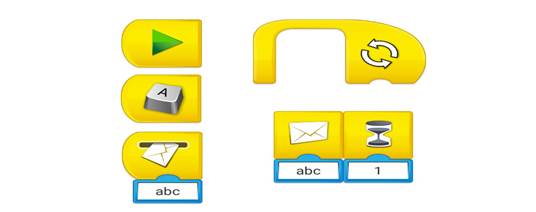
У любой программы должна быть кнопка её запуска – за эту функцию в WeDo 2.0 отвечает сразу несколько блоков:
Блок запуска с символом «Play» появляется сразу в рабочей области программы, как бы призывая сразу написать свой первый алгоритм управления собранной моделью.
Следующий блок, которым можно запустить выполнение клавиатуры – это блок «Клавиша» — по умолчанию установлена клавиша А, но можно выбрать любую другую клавишу как на латинице, так и на кириллице. Изменить клавишу возможно после клика на блок, удержания его в «нажатом состоянии» – блок перейдет в режим изменения параметров – выбирайте любой понравившийся символ с клавиатуры.
Ещё один блок, который может быть стартовым – это блок «Получение сообщения» (работает в связке с блоком «Отправка сообщения»). Данный блок используется для перехода из одной ветки алгоритма в другую при достижении заданных параметров. Например, в основном алгоритме у вас выполняется программа, в которой содержится блок отправки сообщения «Stop». Вы устанавливается в рамках подпрограммы блок получения сообщения с аргументом «Stop» – и выполняете требуемую последовательность действий параллельно с выполнением основного кода. Этот блок достаточно часто применяется при опросе датчиков в режиме реального времени – под конкретное значение датчика пишется своя подпрограмма с аргументом, соответствующим этим числовым значениям.
Последний в нашем обзоре блоков управления, но в то же время один их самых важных при написании программ – блок «Ожидание». По умолчанию это таймер, который останавливает выполнение программы на время, заданное в блоке расширения (отчёт ведётся в секундах). Расширить функционал блока можно, подключив к нему блоки расширения из оранжевой и синей палитр. Например, при добавлении датчика расстояния блок «Ожидания» останавливает программу до момента, пока не произойдет срабатывание датчика. То же самое справедливо для блоков расширения датчика наклона и микрофона. Таким образом, блок «Ожидание» — это основной блок программ, которые подразумевают реагирование роботов на события внешнего мира – наклон, изменение расстояния, увеличение шума и др.